cómo
¿Cómo funcionan las cámaras debajo de la pantalla de los teléfonos inteligentes?

Es posible que su próximo teléfono inteligente tenga una cámara que ni siquiera pueda ver. A continuación, se explica cómo funcionan las cámaras de los teléfonos inteligentes debajo de la pantalla y por qué los fabricantes de dispositivos están tratando de implementar esta nueva tecnología.
Tecnología debajo de la pantalla
Hoy en día, la cámara frontal es una parte integral de cualquier buen teléfono inteligente. Puede usarlo para tomar selfies, realizar videollamadas con amigos y desbloquear su teléfono a través del reconocimiento facial.
Sin embargo, a medida que los teléfonos han comenzado a moverse hacia biseles más delgados y pantallas más grandes, las empresas han experimentado con formas de minimizar la presencia de la cámara. Una de las técnicas más nuevas es colocar la cámara debajo de la pantalla. Es similar al escaneo de huellas digitales en pantalla, que ahora es una forma común de desbloquear su teléfono.
En el momento de escribir este artículo, hemos visto una afluencia reciente de nuevos teléfonos inteligentes con cámaras frontales debajo de la pantalla. El más destacado de estos dispositivos es el Galaxy Z Fold 3, la última incorporación de Samsung en su línea de vanguardia de teléfonos plegables. Viene con un sensor de 4MP oculto debajo de su gran pantalla plegable. Otras compañías como Xiaomi, ZTE y Vivo también han agregado cámaras debajo de la pantalla a sus dispositivos.
¿Cómo te ven las cámaras?
Lo principal que quizás se esté preguntando es cómo las cámaras producen una imagen, considerando que están detrás de una parte de la pantalla. Cómo funciona es que la parte de la pantalla en la parte superior de la cámara es transparente. Básicamente, estos dispositivos tienen una pantalla en pantalla. La pantalla principal generalmente se compone de tecnología OLED o LED, mientras que el pequeño recorte utiliza un tipo diferente de vidrio que permite que la cámara debajo capture la luz.
Incluso cuando la cámara está apagada, estos “agujeros” pueden ser bastante visibles durante el uso regular. Por lo general, se describe como un “parche más borroso” en la pantalla y puede sobresalir cuando se mira contenido en modo de pantalla completa o en juegos. Sin embargo, las empresas están tomando medidas para hacerlos menos obvios a la vista. Por lo general, cuanto más brillante está la pantalla, menos perceptible se vuelve el agujero.
Además, las capas de visualización sobre las cámaras dificultan bastante la captura de una imagen clara. Los propietarios de estos teléfonos a menudo encuentran que las fotos que toman con las cámaras debajo de la pantalla son borrosas, confusas o de mala calidad. Si bien las empresas están tratando de mejorar la calidad de captura mediante el procesamiento de imágenes, todavía están muy lejos de lograr una calidad similar a la de las cámaras para selfies que tenemos ahora en nuestros teléfonos.
Reducción de biseles
En este punto, podría preguntar: “¿Cuál es exactamente el objetivo de esta tecnología?” Durante la última década, los fabricantes de teléfonos inteligentes han reducido el bisel, el área vacía alrededor de la pantalla real. Los teléfonos de principios de la década de 2010 a menudo tenían enormes biseles dominados por botones, cámaras frontales y altavoces frontales. Sin embargo, para adherirse a las sensibilidades del diseño moderno, estos se han eliminado cada vez más en favor de biseles delgados y tamaños de pantalla más grandes.
Muchas empresas han intentado encontrar formas únicas de minimizar sus biseles. El iPhone de Apple fue uno de los primeros en adoptar una muesca, que dejó solo un recorte en la parte superior de la pantalla para acomodar la cámara frontal y el sensor FaceID. Los teléfonos Galaxy de Samsung usan un “perforador”, que agrega un pequeño orificio únicamente para la cámara selfie. Oppo y OnePlus optaron por tener cámaras emergentes que usan un motor electrónico para empujar la cámara hacia arriba cuando es necesario usarla.
El reciente impulso para ocultar la cámara debajo de la pantalla es el método de minimización de bisel más reciente que han adoptado los fabricantes. En este momento, su adopción se limita a dispositivos de nicho bastante costosos. Solo el tiempo dirá si estas cámaras debajo de la pantalla captan el interés del público.
El futuro de la tecnología debajo de la pantalla
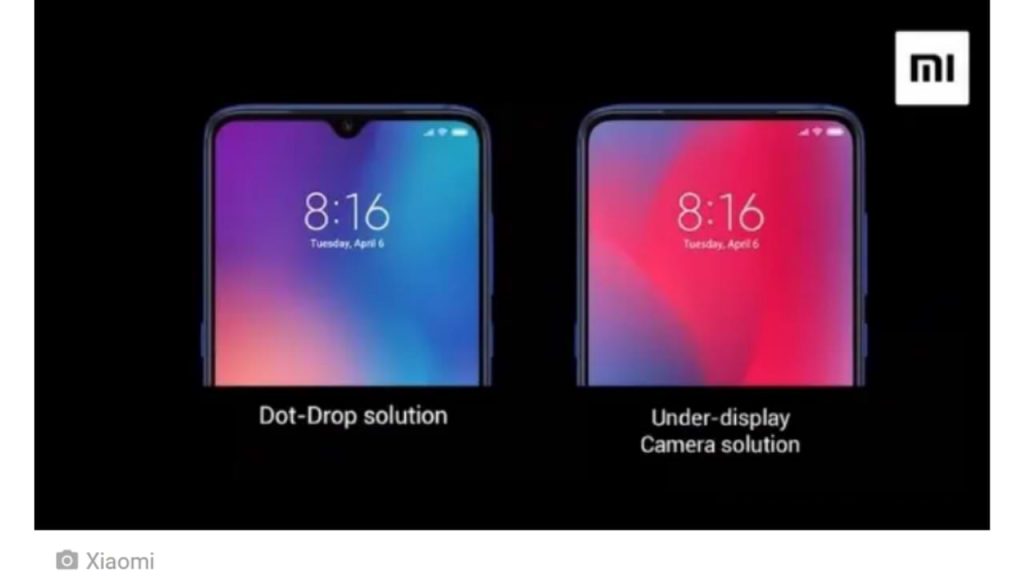
Si bien es impresionante, esta tecnología está lejos de ser perfecta. Si bien la salida de la imagen puede considerarse decente, muchos revisores han notado que Samsung tiende a realizar un procesamiento de imagen muy pesado en las imágenes para que sean utilizables. Las imágenes tomadas con cámaras debajo de la pantalla palidecen en comparación con las tomadas con una cámara autofoto estándar en cualquier teléfono inteligente insignia.
Podría ser una señal de que la industria aún no está preparada en esta dirección. Si bien el Galaxy Z Fold 3 es el teléfono inteligente de más alto perfil en adoptar esta nueva tecnología, no se comprometió completamente a tener la cámara debajo de la pantalla como su único disparador frontal. Tiene una segunda cámara para selfies de mayor calidad en su pantalla frontal que toma fotografías significativamente mejores.
Sin embargo, podrían pasar unos pocos años hasta que las empresas perfeccionen esta tecnología y hagan que las cámaras debajo de la pantalla sean completamente perfectas. Sólo el tiempo dirá.
cómo
Cómo arreglar imágenes/fotos borrosas en teléfonos Android

Por qué tus fotos pueden salir borrosas (borrosas) Hay varios factores que las causan, entre ellos: Al tomar fotos es inestable (tembloroso), el objeto que estás fotografiando es un objeto en movimiento, la lente de la cámara está sucia, la aplicación de la cámara no está funcionando correctamente y varias otras causas.
Cómo arreglar imágenes borrosas tomadas desde un teléfono Android:
2. Usa una aplicación para arreglar fotos borrosas
La mayoría de las aplicaciones de edición de imágenes incluyen una función útil para mejorar la nitidez de las fotos; esta función puedes utilizarla para mejorar tus fotos de Android.
En cuanto al método, lo he comentado en un artículo anterior aquí.
O también puedes probar otras aplicaciones como VanceAI y Neural. amor, Let’s Enhance y MyEdit
2. Toma precauciones para que las fotos no salgan borrosas
Consejos para evitar imágenes borrosas en teléfonos Android. Hay varias cosas que puedes intentar para evitarlo, entre ellas:
- Limpia la lente de tu teléfono
- Tome fotografías en mejores condiciones de iluminación.
- Elimine el caché de la aplicación Cámara, vaya al menú: Configuración > Almacenamiento > Dispositivos > Datos en caché > Borrar datos en caché > Aceptar.
- En la medida de lo posible, evite funciones de zoom excesivas al tomar fotografías con la cámara de un teléfono celular Android.
cómo
Cómo arreglar Spotify AI DJ que no se muestra

Como servicio de transmisión de música, Spotify ha revolucionado la forma en que escuchamos música. Una de sus funciones más interesantes es AI DJ, que crea listas de reproducción personalizadas según sus preferencias musicales. Sin embargo, a veces los usuarios encuentran un problema en el que la función AI DJ no aparece. En este artículo, veremos una guía paso a paso sobre cómo solucionar este problema.
Paso 1: buscar actualizaciones
Lo primero que debe hacer es verificar si su aplicación Spotify está actualizada. Si no, actualícelo a la última versión. Esto puede resolver cualquier falla o error que esté causando que desaparezca la función AI DJ.
Paso 2: Borrar caché
Borrar el caché en su aplicación Spotify también puede ayudar a resolver este problema. Para hacer esto, vaya a la configuración de su aplicación y seleccione “Almacenamiento”. Desde allí, toque “Borrar caché” y reinicie su aplicación.
Paso 3: deshabilite el ahorro de batería
A veces, la configuración del ahorro de batería puede interferir con el rendimiento de la aplicación. Para desactivar el ahorro de batería, ve a la configuración de tu teléfono y selecciona “Batería”. Desde allí, deshabilite cualquier modo de ahorro de batería que esté habilitado.
Paso 4: Verifique la conexión a Internet
Asegúrate de tener una conexión a Internet estable. Si su conexión a Internet es lenta o inestable, es posible que la aplicación no pueda cargar la función AI DJ.
Paso 5: verifique la configuración del país
La función AI DJ de Spotify no está disponible en todos los países. Si está utilizando la aplicación en un país donde esta función no está disponible, es posible que no aparezca en su aplicación. Puede consultar la lista de países donde la función AI DJ está disponible en el sitio web de Spotify.
Paso 6: Verifique la suscripción
La función AI DJ solo está disponible para los suscriptores de Spotify Premium. Si está utilizando la versión gratuita de la aplicación, es posible que no pueda acceder a esta función.
Paso 7: Vuelva a instalar la aplicación
Si ninguno de los pasos anteriores funciona, puede intentar desinstalar y volver a instalar la aplicación. Esto restablecerá la aplicación a su configuración predeterminada, lo que puede resolver cualquier problema que estuviera causando la desaparición de la función AI DJ.
Paso 8: reinicie su dispositivo
Si el problema persiste, intente reiniciar su dispositivo. Esto puede ayudar a solucionar cualquier problema de software que pueda estar causando el problema. Aquí está cómo hacerlo:
- Mantenga presionado el botón de encendido en su dispositivo.
- Toca la opción “Reiniciar” cuando aparezca en la pantalla.
- Espere a que su dispositivo se reinicie y luego intente abrir la aplicación Spotify nuevamente.
Paso 9: Póngase en contacto con el soporte de Spotify
Si el problema persiste después de intentar todos los pasos anteriores, es hora de ponerse en contacto con el soporte de Spotify. Puede comunicarse con ellos a través de su sitio web y lo guiarán para resolver el problema.
Conclusión
La función AI DJ de Spotify es una excelente manera de descubrir nueva música según sus preferencias. Sin embargo, puede ser frustrante si no aparece en su aplicación. Siguiendo los pasos descritos anteriormente, debería poder resolver el problema y volver a disfrutar de su música. Recuerde buscar actualizaciones, borrar caché, deshabilitar el ahorro de batería, verificar la conexión a Internet, la configuración del país y la suscripción, y reinstalar la aplicación. Si todo lo demás falla, no dude en ponerse en contacto con el soporte de Spotify.
cómo
Cómo superar el código de error de vapor e84

El problema del código de error de Steam e84 generalmente ocurre cuando estamos a punto de iniciar sesión en la plataforma Steam, este error también va acompañado de Algo salió mal al intentar iniciar sesión.
Si actualmente está experimentando el mismo error. Entonces, en este artículo, le proporcionaremos la solución de reparación con la forma más sencilla de solucionarlo.
1. Eliminar archivos temporales
Los archivos temporales en su computadora a veces pueden hacer que Steam funcione incorrectamente. Uno de ellos es el código de error de Steam e84, así que intenta eliminar los archivos temporales de tu computadora. Para hacerlo, sigue estos pasos:
- Presione la tecla de Windows + R, luego escriba el comando %temp% y presione la tecla Enter/OK

- Luego elimine todos los archivos y carpetas en la carpeta temporal
- Después de eso, intente reiniciar su computadora e intente abrir Steam, ¿sigue ahí el código de error E84?
La eliminación de todas estas carpetas no causará errores ni dañará la computadora o los programas de su computadora, porque todos los archivos en esta carpeta temporal son archivos temporales que ya no se necesitan.
2. Actualice la aplicación Steam
Compruebe si hay una actualización disponible para la aplicación Steam, si la hay, actualice inmediatamente. Y una vez completada la actualización, intente abrir la aplicación Steam nuevamente.
3. Vuelva a instalar la aplicación Steam
Si los dos métodos anteriores no funcionan, es posible que haya algunos archivos del sistema Steam problemáticos o dañados. La mejor solución es reinstalar la aplicación Steam.
-

 cómo3 years ago
cómo3 years agoCómo borrar tu lista de reproducidos recientemente en Spotify
-

 Gaming4 years ago
Gaming4 years agoCómo usar Discord en Xbox One
-

 cómo3 years ago
cómo3 years agoCómo conectar OPPO Enco Air a una computadora con Windows a través de Bluetooth
-

 Noticias4 years ago
Noticias4 years agoCómo instalar códecs HEVC gratuitos en Windows 10 (para video H.265)
-

 Gaming4 years ago
Gaming4 years agoCómo jugar a las cartas contra la humanidad en línea
-

 Windows 103 years ago
Windows 103 years agoCómo mantener la pantalla encendida en Windows 10
-

 Gaming4 years ago
Gaming4 years agoLos 12 juegos de Far Cry, clasificados de peor a mejor
-

 MS Word3 years ago
MS Word3 years agoCómo dar formato a texto y números en datos de combinación de correspondencia en Microsoft Word






